- Հեղինակ Lauren Nevill [email protected].
- Public 2023-12-16 18:52.
- Վերջին փոփոխված 2025-01-23 15:20.
Ինտերնետը յուրաքանչյուրին հիանալի հնարավորություն է ընձեռում որոնելու և պատճենելու ցանկալի ֆայլերը իրենց համակարգչի կոշտ սկավառակում: Բայց ի՞նչ կլինի, եթե անհրաժեշտ ֆայլը ներբեռնելիս (որը նույնպես երկար ժամանակ էիք փնտրում), չգիտես ինչու, ներբեռնումն ընդհատվեց: Ինչպե՞ս այն թարմացնել:
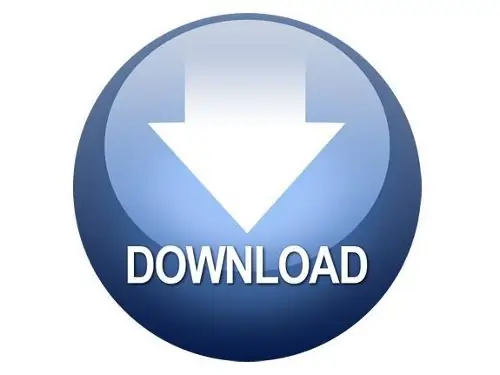
Անհրաժեշտ է
Համակարգիչ, ինտերնետ, զննարկիչ, ներլցումների կառավարիչ (ըստ ցանկության), հեղեղների հաճախորդ (պարտադիր չէ):
Հրահանգներ
Քայլ 1
Երբ ֆայլ եք ներբեռնում ինտերնետից և տարբեր պատճառներով, ֆայլի ներբեռնումն ընդհատվում է (հատկապես եթե ֆայլը մեծ էր), ֆայլի ներբեռնումի ընդհատումը տրամադրություն չի հաղորդում: Եթե ֆայլը շատ մեծ չէ, ապա այն կրկին ներբեռնելու համար կարող եք օգտագործել զննարկչի ստանդարտ գործիքները: Unfortunatelyավոք, ստանդարտ զննարկիչները չեն աջակցում ֆայլը ներբեռնելու գործառույթին, նրանք կարող են միայն սկսել ներբեռնումը: theննարկչում ներբեռնումը վերսկսելու համար զննարկչի ընտրացանկում բացեք «Ներբեռնումներ» կետը, ցանկից ընտրեք անհրաժեշտ ֆայլը և կտտացրեք « Resume »կամ« Կրկին փորձել »: Ներբեռնումը կսկսվի ամենասկզբից: Այնուամենայնիվ, որոշ ժամանակակից զննարկիչներ աջակցում են ֆայլը ներբեռնելու գործառույթին ՝ պահպանելով թերի ֆայլը իրենց քեշի հիշողության մեջ:
Քայլ 2
Եթե դուք շատ հաճախ ֆայլեր եք ներբեռնում ինտերնետից կամ ձեր մատակարարը հաճախ է կորցնում կապը համաշխարհային ցանցին, ապա ձեզ համար ավելի լավ է օգտագործել ներբեռնման կառավարիչը: Ներբեռնման կառավարիչը ինտերնետից (և տեղական ցանցից) ֆայլեր ներբեռնելու ծրագիր է:), առաջադեմ ֆունկցիոնալությամբ: Դրանում դուք կարող եք «ներբեռնել» ֆայլեր, սահմանափակել ներբեռնման արագությունը, հերթերի ներբեռնումները, զգալիորեն բարձրացնել ֆայլերի ներլցման արագությունը ՝ ներբեռնումները բաժանելով մի քանի հոսքերի: Այս պահին կան մեծ թվով անվճար նման ծրագրեր: Սրանք են, օրինակ, Download Master- ը, ReGet- ը և շատ ուրիշներ:
Քայլ 3
Ներբեռնման մենեջերներում ֆայլի ներբեռնումը վերականգնելու համար ընտրեք ներբեռնված ֆայլը կառավարչի ընտրացանկում, աջով կտտացրեք դրա վրա, հայտնվող համատեքստային ընտրացանկում կտտացրեք «վերսկսել ներբեռնումը» տարբերակը: Եթե ներբեռնման համար ֆայլերի հոստինգի ծառայությունը ձեզ տալիս է դինամիկ հղումներ (օրինակ ՝ DepositFile և այլն), ապա անցեք նույն հասցեն, երբ սկսել եք ներբեռնումը, սպասեք մինչ ֆայլերի տեղակայման ծառայությունը ձեզ հղում կտա ՝ ֆայլը ներբեռնելու համար: Պատճենեք հղումը ձեր clipboard- ին: Հաջորդը, ներբեռնման մենեջերում բացեք ընդհատված ներբեռնումը: Հատկություններ ընտրացանկում տեղադրեք պատճենված հղումը: Ներբեռնումը կսկսվի այնտեղ, որտեղ դադարել է:
Քայլ 4
Բացի այդ, բեռնման անսպասելի ընդհատումներից խուսափելու համար կարող եք օգտագործել հեղեղային հաճախորդներ: Դրանք կարող եք ներբեռնել և տեղադրել ցանկացած հեղեղահետքեր: Այս մեթոդի միակ թերությունն այն է, որ հնարավոր է ֆայլեր ներբեռնել միայն հետագծիչներից: Բայց հեղեղահետքերը ներբեռնելու այս մեթոդի ժողովրդականության շնորհիվ կարող եք գտնել ցանկացած ֆայլ: Հեղեղի հաճախորդում ներբեռնումը վերսկսելու համար պարզապես անհրաժեշտ է այն գործարկել: Եթե ինչ-ինչ պատճառներով դուք ինքներդ դադարեցրել եք ֆայլը ներբեռնել հեղեղային հաճախորդում, ապա ներբեռնումը վերսկսելու համար ընտրեք դադարեցված ֆայլը և կտտացրեք «Շարունակել»






